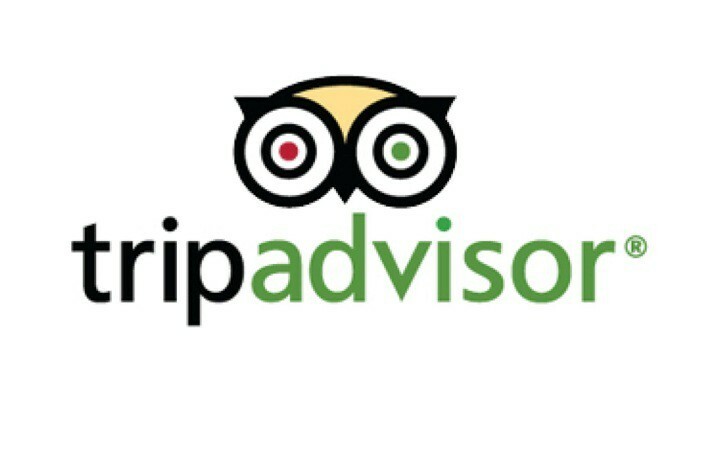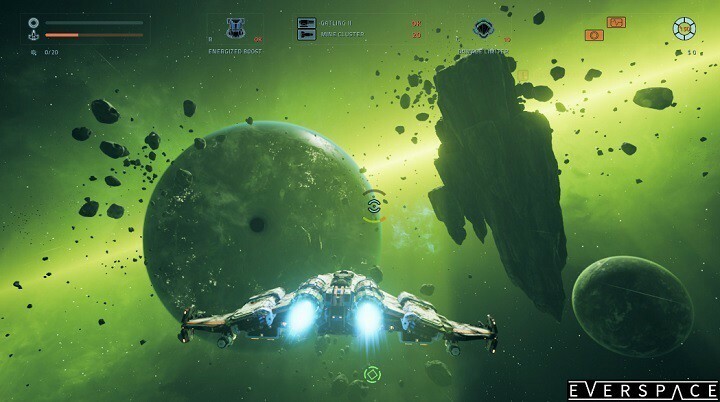Gry wideo to jedna z najciekawszych aplikacji na komputery PC z systemem Windows. Jednak te z wyższej półki z wyrafinowaną grafiką są znane z problemów. Jednym z takich znanych przypadków jest błąd:
DXGI_ERROR_DEVICE_HUNG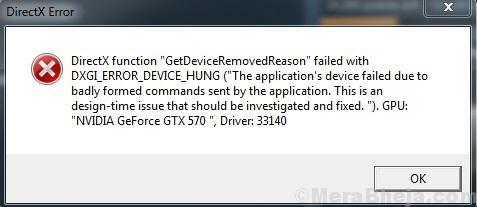
Przyczyna
Ten błąd oznacza, że aplikacja nie uruchomiła się z powodu nieprawidłowego polecenia wysłanego przez aplikację do systemu, co z kolei spowodowało konflikt.
Wypróbuj rozwiązania jeden po drugim, aby rozwiązać problem:
Rozwiązanie 1] Zaktualizuj sterowniki graficzne
Ponieważ problem dotyczy grafiki, możemy założyć, że sterowniki graficzne nie obsługują tej funkcjonalności. Jednak z czasem, gdy pojawiają się nowe gry, firmy odpowiednio aktualizują sterowniki graficzne. Moglibyśmy zaktualizować sterowniki i sprawdzić, czy to pomaga. Oto procedura, aby zaktualizuj sterowniki.
Ten krok jest szczególnie ważny, jeśli zainstalowałeś nowo uruchomioną grę. Powodem jest to, że sprawdzamy stronę Intela, sterowniki graficzne są często aktualizowane, większość z nich tylko do obsługi gier. Zamiast tego, jeśli klikniesz łącza, aby otworzyć stronę sterowników graficznych, pokaże to, które gry dokładnie obsługują. Tutaj jest
link do centrum pobierania firmy Intel dla sterowników graficznych.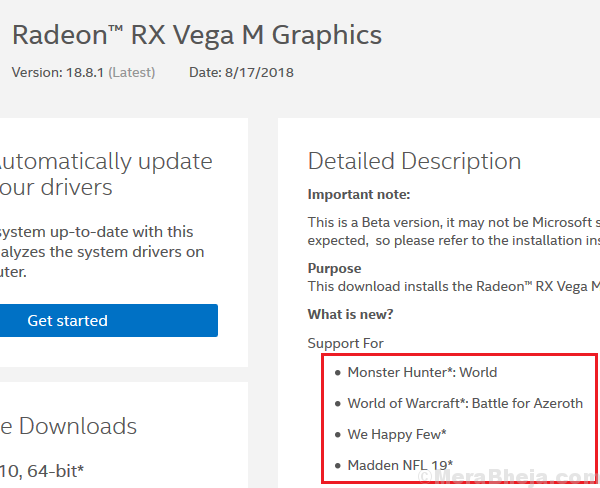
Rozwiązanie 2] Nie podkręcaj swojego systemu
Jeśli kiedykolwiek przetaktowałeś swój system, wiedziałbyś, jak to się dzieje. Tego ustawienia nigdy nie należy zmieniać. Czasami przez BiOS, czasami przez ustawienia GPU, podkręcanie może zarówno zaszkodzić systemowi, jak i nadal nie pomóc w grze.
Rozwiązanie 3] Odinstaluj oprogramowanie GeForce
Chociaż doświadczenie GeForce pomaga zoptymalizować ustawienia gry, nie jest to ani konieczne, ani zalecane. Zwykle silnik gry wybiera zalecane ustawienia i próbuje je zsynchronizować z systemem.
1] Naciśnij Wygraj + R otworzyć Biegać okno. Wpisz panel sterowania i naciśnij Enter, aby otworzyć Panel sterowania.
2] Przejdź do Pprogramy i funkcje. Wyświetli listę programów zainstalowanych w systemie.
3] Znajdź Doświadczenie GeForce na liście. Kliknij prawym przyciskiem myszy i odinstaluj to.
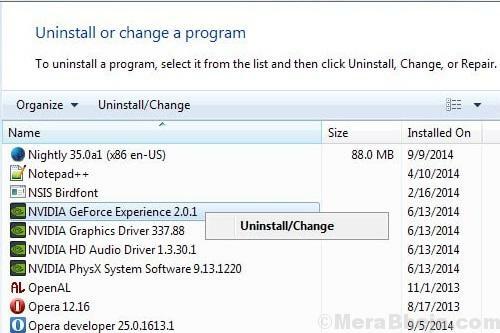
Rozwiązanie 4] Wyłącz synchronizację Steam Cloud
Wielu użytkowników wspomniało, że wyłączenie synchronizacji Steam Cloud byłoby pomocne w rozwiązaniu problemu.
1] Otwórz klienta Steam swojej gry.
2] Kliknij prawym przyciskiem myszy kłopotliwą grę i wybierz Nieruchomości.
3] Przejdź do zakładki Aktualizacje i odznacz pole wyboru odpowiadające Włącz synchronizację Steam Cloud.
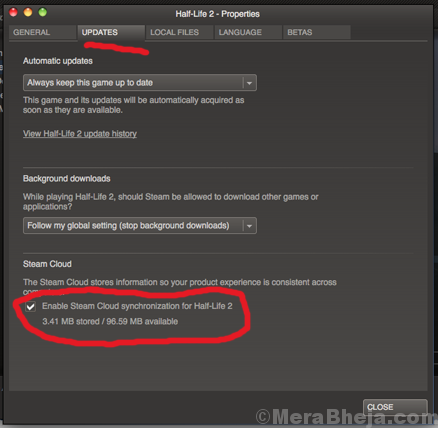
4] Zastosować zmiany i uruchom ponownie system.
Ta poprawka działa szczególnie dobrze w przypadku problemów z Call of Duty: WWII.
Rozwiązanie 5] Zaktualizuj system Windows
Musimy zaktualizować system Windows do najnowszej wersji. Najnowsza kompilacja odnosi się do najnowszej aktualizacji zbiorczej. Oto procedura, aby zaktualizuj system Windows.
Czasami po prostu próba aktualizacji systemu Windows za pomocą ustawień systemu Windows może nie wystarczyć. Wspomniałby, że zaktualizował system Windows, chociaż w rzeczywistości nie pomoże.
W takim przypadku moglibyśmy zaktualizować system Windows za pomocą administracyjnego Powershella.
1] Kliknij prawym przyciskiem myszy przycisk Start i wybierz Windows Powershell (Admin).
2] Wpisz cmd w oknie Powershell i naciśnij Enter. Poczekaj, aż zmieni się w okno wiersza polecenia.
3] Wpisz następujące polecenie i naciśnij Enter:
wuauclt.exe /updatenow
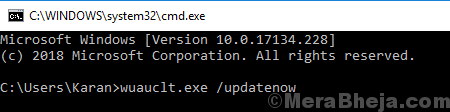
Polecenie potrzebowałoby czasu na wykonanie, czasem nawet godziny. Pozwól mu wykonać swoją pracę i zrestartuj system.
Mam nadzieję, że to pomoże!